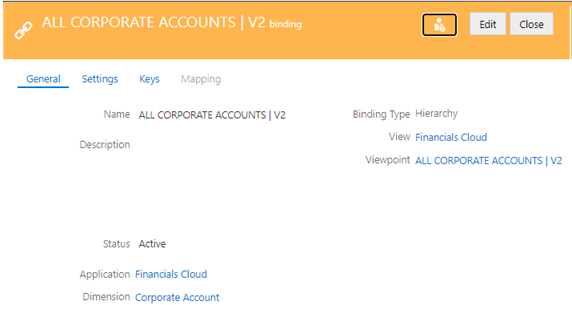Como Copiar Associações para Criar Árvores ou Versões da Árvore
Apenas para aplicativos do Oracle Financials Cloud General Ledger, você pode copiar uma associação existente para criar uma nova versão da árvore ou uma nova árvore associada que utilize uma versão existente como ponto de partida.
Há duas formas de criar novas árvores e versões de árvores em aplicativos do Oracle Financials Cloud General Ledger:
- Se quiser começar com uma árvore e uma versão de árvore vazias e desassociadas, você poderá modificar o registro do aplicativo e adicionar uma nova árvore ou versão de árvore. Isso criará uma nova árvore ou versão de árvore em branco não associada a um aplicativo externo.
- Se quiser criar uma nova árvore ou versão de árvore associada que contenha dados hierárquicos com base em uma árvore ou em uma versão de árvore existente, você poderá copiar uma associação dessa árvore ou dessa versão de árvore existente. Isso criará uma nova árvore ou versão de árvore associada a um aplicativo externo.
Considerações
- Você só pode copiar associações de tipo de hierarquia; não é possível copiar associações de tipo de nó.
-
Quando você copia uma associação, os seguintes objetos de cadeia de dados também são copiados e associados a essa associação:
- Conjunto de hierarquias (usando o tipo de nó original)
- Conjunto de nós (usando o novo conjunto de hierarquias)
- Ponto de vista (usando o novo conjunto de nós)
- Quando você copia uma associação, as mesmas validações são executadas durante a criação de uma nova versão da árvore no registro do aplicativo:
- A combinação do código da árvore com o nome da versão da árvore deve ser exclusiva.
- A data de início da versão deve ser anterior à data de término da versão.
- As datas de início e de término da versão não devem se sobrepor com outra versão da árvore no mesmo código de árvore.
-
Após copiar uma associação e seus objetos de cadeia de dados associados, se você modificar o registro do aplicativo, o novo conjunto de hierarquias e o novo conjunto de nós serão exibidos como uma árvore e versão de árvores associadas no assistente de registro.
- Quando você copia uma associação, o ponto de vista criado é adicionado à exibição de onde você copiou a associação.
Como Copiar uma Associação
- Em Aplicativos, clique no nome do aplicativo que contém a dimensão com a associação que deseja copiar. Neste exemplo, suponha que tenhamos um aplicativo General Ledger do Oracle Financials Cloud com uma dimensão Conta Corporativa com uma versão de árvore
V1, e queremos criar uma segunda versão de árvore associada que useV1como um ponto de partida. - No inspetor de aplicativos, clique em Dimensões.
- Clique no nome da dimensão com a associação que deseja copiar. Neste exemplo, selecionamos a dimensão
Conta Corporativa.

. - No inspetor de dimensões, clique em Associações.
- Clique em Editar. Em seguida, na coluna Ações da associação que deseja copiar, clique em
 e selecione Copiar. Neste exemplo, você copia a associação
e selecione Copiar. Neste exemplo, você copia a associação ALL CORPORATE ACCOUNTS| V1.
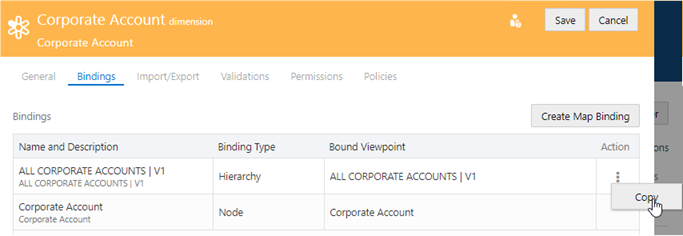
- Na caixa de diálogo Copiar Associação, insira o código da árvore e o nome da versão da árvore, além das datas de início e de término da árvore para a nova associação.
Por padrão, o nomes do novo conjunto de hierarquias, conjunto de nós e ponto de vista criados para a associação são preenchidos com o código da árvore e o nome da versão da árvore (neste exemplo,
ALL CORPORATE ACCOUNTS| V2).
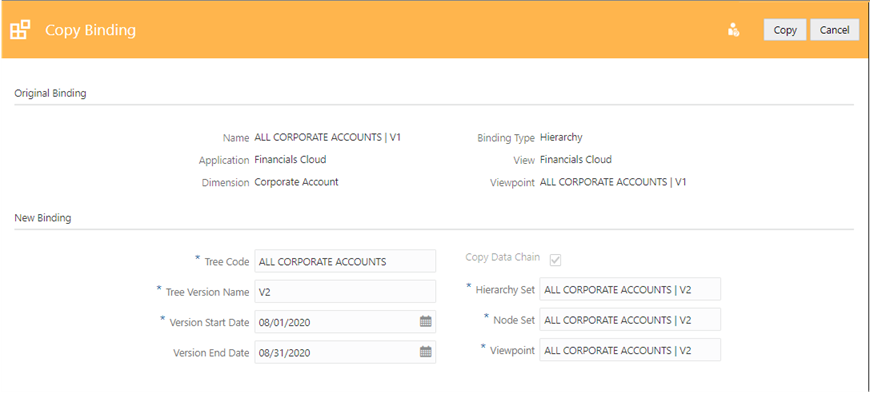
- Opcional: altere os nomes padrão do conjunto de hierarquias, do conjunto de nós ou do ponto de vista.
- Clique em Copiar.
A associação é copiada, e são criados um novo conjunto de hierarquias, um novo conjunto de nós e um novo ponto de vista associados. O ponto de vista é adicionado à exibição de onde a associação foi copiada.
- Depois que a operação de cópia for concluída, a nova associação será exibida no inspetor de associação. Revise as configurações de associação e clique em Fechar.